エクセルVBAでサブフォルダを一括で作る
エクセルVBAを使うと、サブフォルダを一気に作ることができます。
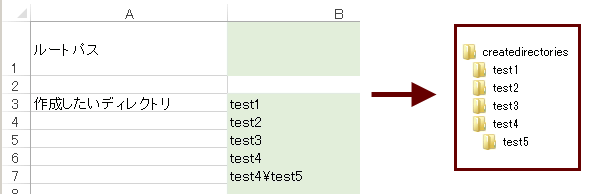
ソースコード
Sub CreateDirecotires()
Dim RootPath As String
RootPath = Cells(1, 2).Value
'RootPathが指定されていない場合には、このBookの場所をRootPathとする
If RootPath = "" Then
RootPath = ThisWorkbook.Path
End If
Dim Row As Long
Row = 3
Do While Cells(Row, 2).Value <> ""
Dim CreateDirPath As String
CreateDirPath = RootPath & "¥" & Cells(Row, 2).Value
'作ろうとするディレクトリが存在していない場合だけ、フォルダを作成
If Dir(CreateDirPath, vbDirectory) = "" Then
MkDir CreateDirPath
End If
Row = Row + 1
Loop
End Subマクロの実行結果(動画)
このマクロを実行すると、次のように、自動的にフォルダが作成されます。
解説
どこにフォルダを作るかを決定
Dim RootPath As String
RootPath = Cells(1, 2).Value
'RootPathが指定されていない場合には、このBookの場所をRootPathとする
If RootPath = "" Then
RootPath = ThisWorkbook.Path
End If変数RootPathで指定されるフォルダの下に、フォルダを作っていきます。
そこで、まず変数RootPathに値を設定します。
- 3行目
-
RootPath = Cells(1, 2).Value基本的には、RootPathにB1セルの値を指定します。
- 6行目~8行目
-
If RootPath = "" Then RootPath = ThisWorkbook.Path End Ifただし、RootPathが空欄の場合(=B1セルが空欄の場合)には、このマクロが置かれているパス(ThisWorkbook.Path)を指定します。
ループ処理の骨格
Dim Row As Long
Row = 3
Do While Cells(Row, 2).Value <> ""
Dim CreateDirPath As String
CreateDirPath = RootPath & "¥" & Cells(Row, 2).Value
'作ろうとするディレクトリが存在していない場合だけ、フォルダを作成
If Dir(CreateDirPath, vbDirectory) = "" Then
MkDir CreateDirPath
End If
Row = Row + 1
Loopループ処理の骨格となる部分です。
- 10行目~11行目
-
Dim Row As Long Row = 3変数Rowの初期値を設定します。
- 13行目
-
Do While Cells(Row, 2).Value <> ""Row行目2列目の値が空欄になったら処理を止めます。
逆に、それまではループ処理を行います。 - 22行目~23行目
-
Row = Row + 1 LoopDoループの場合には、カウンタ変数にあたる「Row」を自力で足していく必要があります。
そこで、ループ処理の末尾で「Row」に1を足し「Do While」にもどります。
ループ内部の処理
Dim CreateDirPath As String
CreateDirPath = RootPath & "¥" & Cells(Row, 2).Value
'作ろうとするディレクトリが存在していない場合だけ、フォルダを作成
If Dir(CreateDirPath, vbDirectory) = "" Then
MkDir CreateDirPath
End If- 15行目
-
CreateDirPath = RootPath & "¥" & Cells(Row, 2).Value変数「CreateDirPath」に、作成したいフォルダのフルパスを代入します。
たとえば、
RootPath C:¥temp "¥" ¥ Cells(Row,2).Value newdir ↓ CreateDirPath C:¥temp¥newdir となります。
- 18行目~20行目
-
If Dir(CreateDirPath, vbDirectory) = "" Then MkDir CreateDirPath End If既にフォルダがある状態で、Mkdir関数を使うとエラーが発生してしまうため、Dir関数を使って、事前にフォルダの存在チェックをします。
「Dir(CreateDirPath, vbDirectory)」で、CreateDirPathに該当するフォルダが既に存在する場合には、そのフォルダ名が取得できます。
逆に、CreateDirPathに該当するフォルダが存在しない場合には「空欄」になります。
そこで、Dir関数の結果が「空欄」の場合にのみ、Mkdirでフォルダを作成します。
注意点
- 「C:¥Mydocuments」の下に「C:¥Mydocuments¥test4¥test5」というフォルダを作りたい
というように、深い階層のフォルダを作りたい場合には、次のように1階層ずつフォルダを入力します。
| B3セル | test4 |
|---|---|
| B4セル | test4¥test5 |
このように、2段階に分けてフォルダを作れば、深い階層のフォルダも一気に作ることができます。














